D-Link DCS-5020L Manual
Læs gratis den danske manual til D-Link DCS-5020L (96 sider) i kategorien Overvågningskamera. Denne vejledning er vurderet som hjælpsom af 46 personer og har en gennemsnitlig bedømmelse på 4.8 stjerner ud af 23.5 anmeldelser.
Har du et spørgsmål om D-Link DCS-5020L, eller vil du spørge andre brugere om produktet?

Produkt Specifikationer
| Mærke: | D-Link |
| Kategori: | Overvågningskamera |
| Model: | DCS-5020L |
| Vekselstrømsindgangsspænding: | 12 V |
| Vekselstrømsindgangsfrekvens: | 50 - 60 Hz |
| Bredde: | 101.27 mm |
| Dybde: | 102.35 mm |
| Højde: | 133.6 mm |
| Vægt: | 292.4 g |
| Produktfarve: | Black, White |
| Wi-Fi: | Ja |
| Formfaktor: | Kuppel |
| Opbevaringstemperatur (T-T): | -25 - 70 °C |
| Relativ luftfugtighed ved drift (H-H): | 20 - 85 % |
| Relativ luftfugtighed ved opbevaring (H-H): | 5 - 95 % |
| Ethernet LAN-porte (RJ-45): | 1 |
| Ethernet LAN: | Ja |
| Wi-Fi-standarder: | Wi-Fi 4 (802.11n) |
| Understøttede videoformater: | H.264, M-JPEG |
| Driftstemperatur (T-T): | 0 - 40 °C |
| Maksimal opløsning: | 640 x 480 pixel |
| Sikkerhedsalgoritmer: | HTTPS |
| Understøttede grafikopløsninger: | 160 x 112,320 x 240,640 x 480 (VGA) |
| Forbindelsesteknologi: | Kabel & trådløs |
| Kabelteknologi: | 10/100Base-T(X) |
| LED-indikatorer: | Ja |
| Indbygget HDD: | Ingen |
| Medfølgende software: | D-ViewCam |
| Understøttede Windows-operativsystemer: | Ja |
| Sensortype: | CMOS |
| Optisk zoom: | - x |
| Digital zoom: | 4 x |
| Strøm-LED: | Ja |
| Hældningsvinkelområde: | 0 - 30 ° |
| Strøm over Ethernet (PoE): | Ingen |
| Minimumsbelysning: | 0 Lux |
| Panoreringsområde: | 0 - 30 ° |
| Optisk sensorstørrelse: | 1/5 " |
| Fast brændvidde: | 2.2 mm |
| Nattesyn: | Ja |
| LED type: | IR |
| Billedhastighed: | 30 fps |
| Bevægelsessensor (video): | Ja |
| DC-udgangsstrøm: | 1 A |
| PTZ-kontrol: | Ja |
| Hældningshastighed: | 16 grader i sekundet |
| Panoreringshastighed: | 16 grader i sekundet |
| Nattesyn, afstand: | 8 m |
| Objektivets synsvinkel, vandret: | 66.22 ° |
| Objektivets synsvinkel, lodret: | 49.08 ° |
Har du brug for hjælp?
Hvis du har brug for hjælp til D-Link DCS-5020L stil et spørgsmål nedenfor, og andre brugere vil svare dig
Overvågningskamera D-Link Manualer

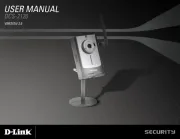

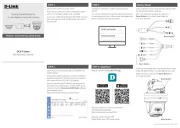
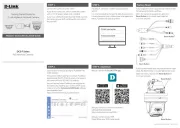
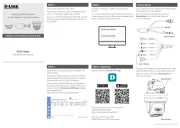
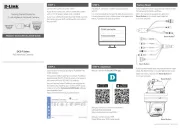
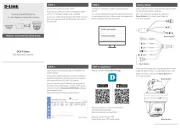
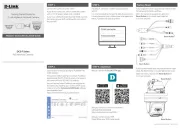
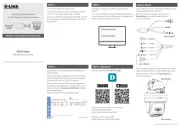
Overvågningskamera Manualer
- 7Links
- Schlage
- Adj
- Yale
- Zebra
- I-PRO
- Avidsen
- Rostra
- Hollyland
- Kwikset
- ORNO
- Overmax
- Grandstream
- Maginon
- CNB Technology
Nyeste Overvågningskamera Manualer









